Introducción a la plantilla de sitio del grupo de recursos de empleados de Hispanic Heritage
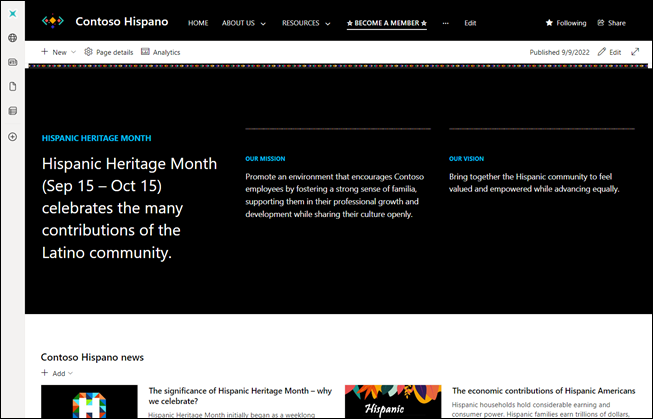
Use la plantilla de sitio grupo de recursos de empleados de Hispan heritage para crear rápidamente un sitio de comunicación a partir del Libro de apariencias de SharePoint para elevar los grupos de recursos de los empleados, apoyar el crecimiento profesional de las personas de su organización y ayudar a avanzar en la igualdad y el aliado para todos.
Esta plantilla incluye contenido centrado en un grupo de recursos de empleados hispanos y latinos, pero se puede adaptar para adaptarse a otros grupos de empleados de su organización.
Las características del sitio del grupo de recursos de empleados de Hispan heritage:
- Página principal con un tema único: La página de aterrizaje del sitio incluye personalización de marca de herencia hispana, contenido inclusivo y publicaciones y eventos de noticias de ejemplo.
- Plantilla de página: Use la plantilla de página para crear publicaciones de noticias y más páginas para el sitio.
- Contenido rellenado previamente y elementos web: incluye contenido inspirador e inclusivo para facilitar la personalización del sitio.
- Aprovisionamiento sencillo: Aprovisione el sitio del grupo de recursos de empleados de Herencia hispana desde el Libro de apariencias de SharePoint con solo unos pasos.
- Listo para dispositivos móviles: Se puede acceder fácilmente al sitio del grupo de recursos de empleados en un dispositivo móvil cuando se obtiene la aplicación móvil de SharePoint.
| Paso 1: Aprovisionar | Paso 2: Personalizar | Paso 3: Compartir |
|---|---|---|
| Vaya a las plantillas de sitio PnP personalizadas y seleccione la plantilla que necesita. | Siga las instrucciones de esta página para personalizar el sitio. | Compartir el sitio con el resto de la organización |
Vaya a la página de plantilla del grupo de recursos de empleados de Hispanic Heritage.
Seleccione Agregar a su espacio empresarial. Si no ha iniciado sesión en el inquilino, el Libro de apariencias de SharePoint solicita las credenciales de administrador de la colección de sitios.
En el cuadro de diálogo de permisos solicitados, seleccione Consentimiento en nombre de la organización y, a continuación, Aceptar.
Nota
El servicio de aprovisionamiento requiere estos permisos para aprovisionar la plantilla de sitio. No se produce ningún impacto general en el espacio empresarial y los permisos se usan para instalar la solución. Debe aceptar estos permisos para continuar con la instalación.
Rellene los campos de la página de información de aprovisionamiento según corresponda para su instalación. Como mínimo, escriba la dirección de correo electrónico en la que desea recibir notificaciones sobre el proceso de aprovisionamiento y el prefijo de dirección URL para el sitio en el que se va a aprovisionar.
Seleccione Aprovisionar cuando esté listo para instalar el sitio en el entorno del espacio empresarial.
- El proceso de aprovisionamiento tarda hasta 20 minutos.
- Recibirá una notificación por correo electrónico (a la dirección de correo electrónico de notificación que especificó en la página Aprovisionamiento) cuando el sitio esté listo para el acceso.
Como administrador de la colección de sitios, es posible que no sea la persona que personalice el sitio, por lo que debe asignar algunos propietarios del sitio. Los propietarios tienen privilegios de administrador en el sitio para que puedan modificar la personalización de marca, el contenido y las páginas del sitio.
- Seleccione Compartir en la parte derecha del sitio.
- Agregue usuarios, Grupos de Microsoft 365 o grupos de seguridad para darles acceso al sitio.
- Asigne usuarios como Propietarios del sitio para permitirles personalizar el sitio.
- Incluya la dirección URL del sitio en el mensaje Compartir y, luego, seleccione Compartir.
Una vez aprovisionado el sitio y agregados los propietarios del sitio, es el momento de personalizar el sitio. Personalice el aspecto, la navegación y el contenido del sitio, como publicaciones de noticias y eventos.
- Abra el explorador web y vaya a office.com o a la ubicación del inicio de sesión de su organización.
- Inicie sesión con su nombre de usuario y contraseña.
- Vaya a la ubicación del sitio con la dirección URL proporcionada por el administrador de la colección de sitios, o seleccione SharePoint en la página principal de Microsoft 365 y seleccione el sitio.

- Página principal: la página de aterrizaje incluye un tema único, imágenes coloridas y más contenido inspirador relevante y atractivo. El contenido está inspirado en grupos de recursos de empleados hispanos y latinos, pero se puede adaptar a otros tipos de grupos. Personalice los elementos web Texto, Noticias, Eventos y Vínculos rápidos para que el sitio tenga su estilo.
- Plantilla de página: puede encontrar una plantilla de página con un tema único en el contenido del sitio para crear publicaciones de noticias y páginas para el sitio más rápidamente.
- Elemento web de noticias: Las publicaciones de noticias rellenadas previamente se crearon mediante la plantilla de página.
- Elemento web Eventos: Los eventos rellenados previamente de diferentes grupos de recursos de empleados resaltan más oportunidades para aprender y practicar el aliado.
Agregar el logotipo de la organización y revisar más detalles de diseño del sitio: edite el aspecto de los sitios de SharePoint para que esté en concordancia con la marca de la organización. Personalice el nombre para mostrar del sitio, el logotipo, el tema, el diseño del encabezado, el estilo de navegación y mucho más desde el Panel para cambiar el aspecto.
Personalizar la navegación del sitio: edite la navegación del sitio para incluir vínculos a otros recursos pertinentes. Obtenga información sobre cómo editar la navegación del sitio. Para empezar, seleccione Editar junto al panel de navegación para empezar a editar etiquetas y vínculos.
Editar contenido del elemento web: seleccione Editar en la esquina derecha para empezar a personalizar elementos web y contenido. Seleccione Editar (icono de lápiz) junto a cada elemento web para personalizar el diseño y editar el contenido.
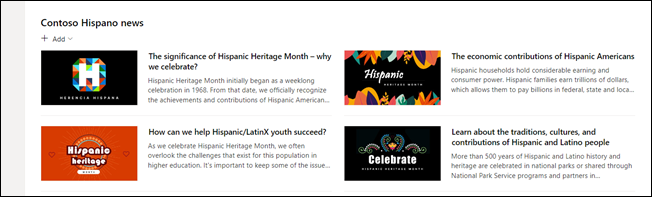
Elemento web de texto : reemplace el contenido rellenado previamente por el suyo propio.
Elemento web de noticias: use la plantilla Página que se puede encontrar en Configuración > Plantillas de páginas > de contenido > del sitio para crear publicaciones de noticias de marca que rellenen el elemento web Noticias. Elimine las publicaciones de noticias rellenadas previamente antes de compartir el sitio con otros usuarios.
Elemento web Eventos: edite eventos en el elemento web Eventos para incluir eventos de los grupos de recursos de empleados de la organización. Elimine los eventos rellenados previamente antes de compartirlos con otros usuarios.
Elemento web Vínculos rápidos: edite vínculos para conectarse a más recursos y sitios de grupos de recursos de empleados.
Una vez que haya terminado de personalizar y leer el sitio, está listo para compartirlo con otros usuarios. Ejecute una comprobación de estado antes de compartir y considere usar la herramienta del programador de inicio del portal si espera una gran cantidad de tráfico en el sitio (10 000 visitas al día o más) para, así, garantizar una experiencia de visualización de alta calidad.
- Seleccione Compartir en la esquina derecha.
- En el panel Compartir sitio, escriba los nombres de las personas para agregarlas al sitio. El nivel de permiso es de solo lectura.
- Escriba un mensaje opcional para enviar a la persona o desactive la casilla Enviar correo electrónico si no quiere enviar un correo electrónico.
- Seleccione Compartir.
Agregar una página a un sitio de comunicación